Многие пользователи, подписавшиеся на Xbox Game Pass, часто загружают и устанавливают игры через приложение Windows Xbox. Однако ошибка 0x00000001 не позволяет некоторым геймерам устанавливать игры Xbox Game Pass с помощью приложения. Когда вы сталкиваетесь с этой проблемой установки игры, после подготовки к загрузке в приложении Xbox появляется сообщение «Произошло что-то непредвиденное… Код ошибки: 0x00000001».
Ошибка с кодом 0x00000001 — это проблема, которую должны исправить игроки, оплачивающие подписку Xbox Game Pass, чтобы играть в свои любимые игры. Некоторые могут напрямую обратиться в службу поддержки Xbox с проблемой. Однако вы можете исправить код ошибки 0x00000001 в Windows с помощью этих потенциальных решений. Проверять Была ли Xbox Game Pass в этом году хорошим соотношением цены и качества?

1. Запустите средство устранения неполадок, чтобы исправить приложения.
Поскольку в приложении Xbox возникает ошибка 0x00000001, для ее устранения может пригодиться средство устранения неполадок приложений Магазина Windows. Этот инструмент решает проблемы с приложениями MS Store, которые не работают должным образом. Вот шаги для запуска средства устранения неполадок приложений Магазина Windows:
- Перейдите в «Настройки», нажав Win + I.
- Найдите найди ошибки и исправь их на вкладке «Система», чтобы просмотреть дополнительные параметры навигации.
- Нажмите Другие средства устранения неполадок и средства устранения неполадок для просмотра полного списка инструментов.
- Теперь нажмите кнопку «Выполнить» рядом с ним. Приложения Магазина Windows.
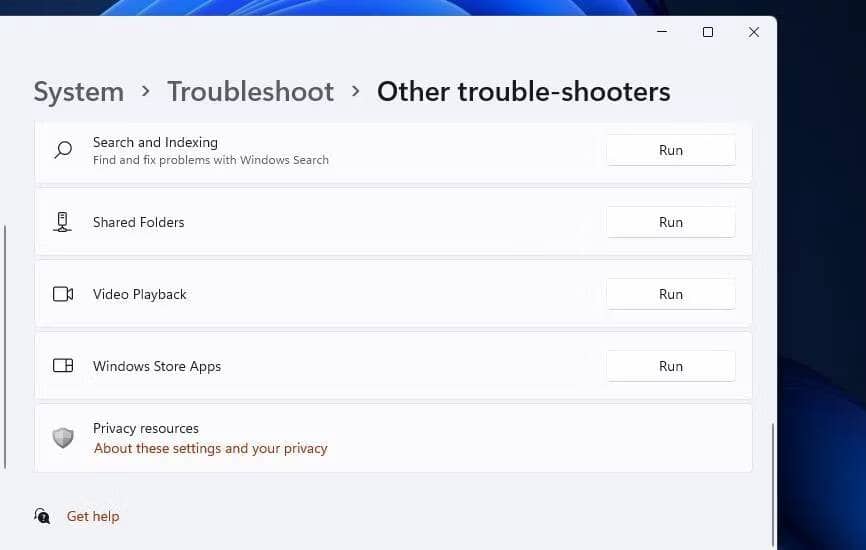
- Средство устранения неполадок может применять некоторые исправления автоматически. Если предлагаются какие-либо потенциальные решения, выберите их, чтобы применить.
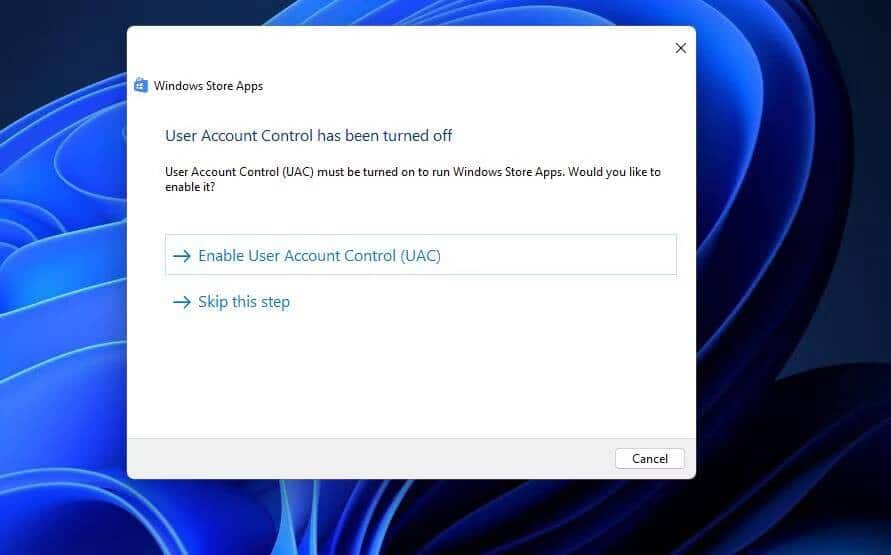
Чтобы получить доступ к тому же средству устранения неполадок в Windows 10, нажмите Обновление и безопасность -> Устранение неполадок. Вы можете вызвать меню инструментов, щелкнув Дополнительные инструменты для устранения неполадок. Затем нажмите кнопку «Воспроизвести» рядом с приложениями Магазина Windows.
2. Восстановление и сброс приложений Xbox, Microsoft Store и игровых служб.
Приложения Xbox, Microsoft Store и Game Services — это некоторые из приложений, которые могут вызвать ошибку 0x00000001, если они повреждены. Восстановление и сброс всех этих приложений через «Настройки» может устранить любые проблемы с ними и избавиться от кода ошибки 0x00000001. Вы можете очистить все данные этих приложений, как описано в нашем руководстве. сбросить приложения В Windows 10 и Windows 11 (перейдя в Настройки -> Приложения -> Установленные приложения -> Выбрать приложение -> Кнопка «Дополнительно» рядом с приложением -> Дополнительные параметры -> Сброс).
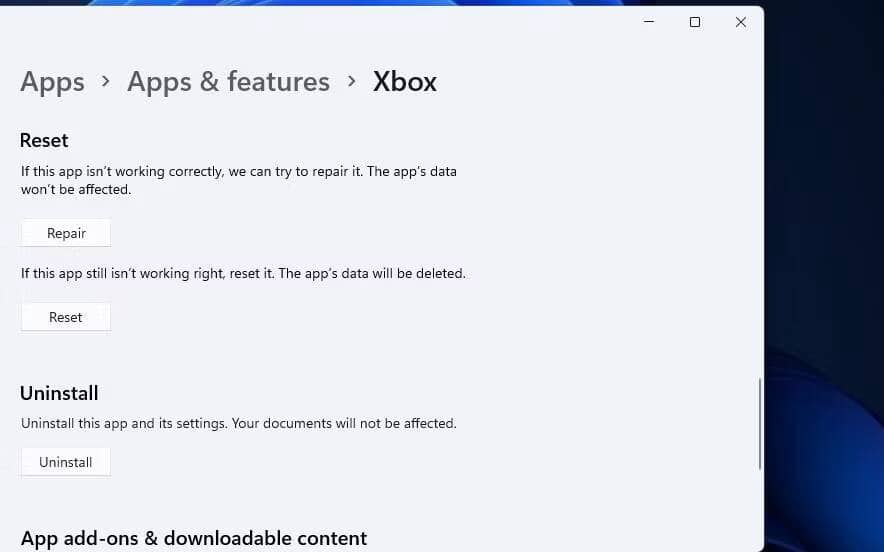
Однако лучше попытаться исправить приложение, прежде чем стирать его данные. Вы найдете параметр «Восстановить» для приложений Xbox, Microsoft Store и игровых служб прямо над «Сбросом». Итак, сначала выберите «Восстановить», а если этот вариант не имеет значения, сбросьте настройки.
3. Переустановите пакет обновлений Microsoft Game.
Переустановка Microsoft Game Services — одно из возможных решений ошибки 0x00000001, которое часто помогает. Это восстановит пакет обновлений игры, если он поврежден. Вы можете переустановить Microsoft Game Services с помощью PowerShell, выполнив следующие действия:
- Нажмите на Win + S чтобы открыть поиск Windows.
- Входить PowerShell поисковая строка. Щелкните правой кнопкой мыши результат PowerShell и выберите параметр. Запустить от имени администратора.
- Введите и выполните эту команду, чтобы удалить игровые сервисы:
get-appxpackage Microsoft.GamingServices | remove-Appxpackage -allusers
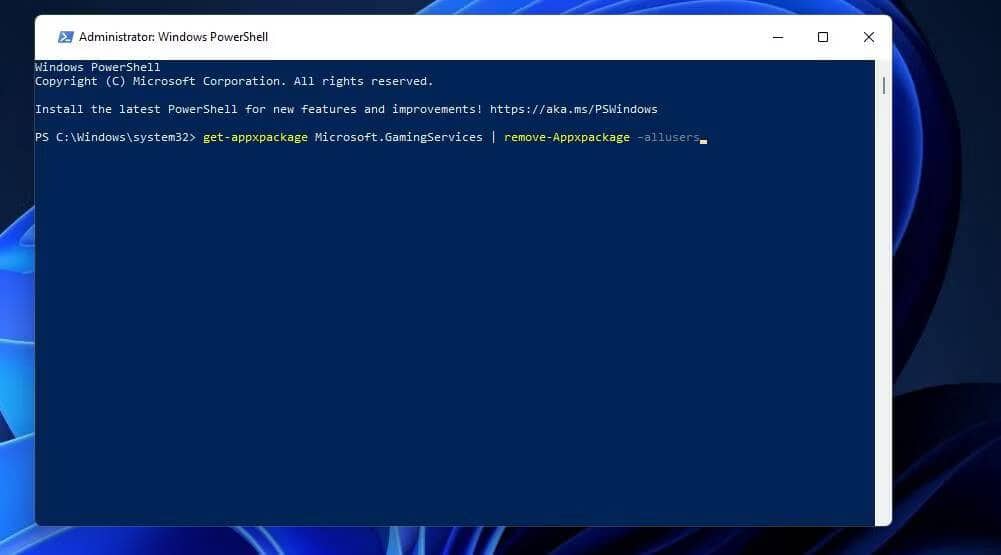
- Чтобы переустановить Microsoft Game Services, введите следующую команду PowerShell и нажмите Enter:
start ms-windows-store://pdp/?productid=9MWPM2CQNLHN
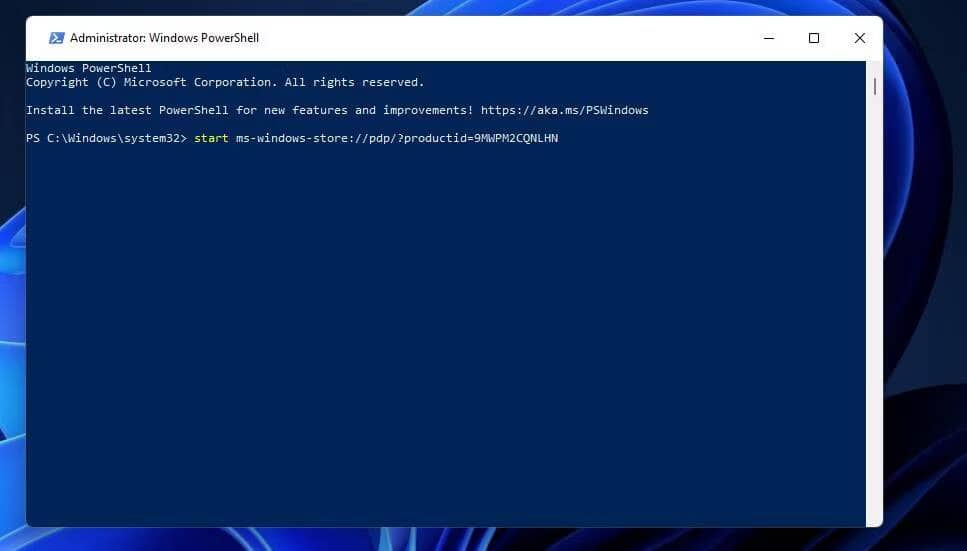
- Если вы не переустановите игровые сервисы с помощью PowerShell, приложение Xbox может предложить вам загрузить его при запуске. В этом случае вы можете щелкнуть значок загрузки в приложении Xbox вместо PowerShell.
- Нажмите «Получить» на открывшейся странице игровых служб Microsoft Store.
Проверять Как использовать приложение Xbox Family Settings для управления игровыми привычками вашего ребенка.
4. Запустите службу Xbox Live Auth Manager.
Xbox Live Auth Manager предоставляет службы проверки подлинности для Xbox Live. Проблемы с приложением Xbox могут возникнуть, если эта служба отключена. Поэтому убедитесь, что служба включена и работает следующим образом:
- Нажмите на Win + S чтобы открыть поиск Windows.
- Входить Services.msc Для доступа к приложению Службы.
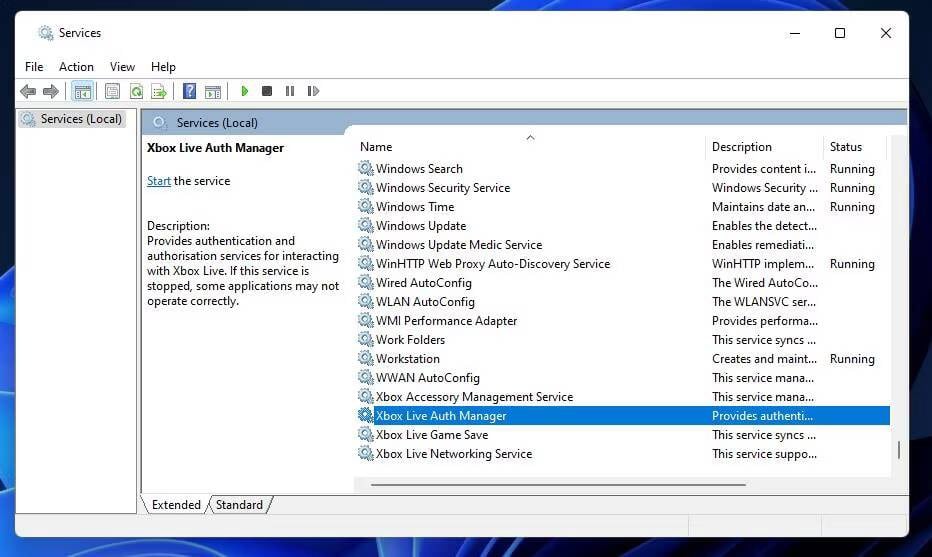
- Двойной клик Диспетчер аутентификации Xbox Live Для доступа к окну свойств службы.
- Установите тип запуска службы на автоматический выбрав его в списке Тип запуска.
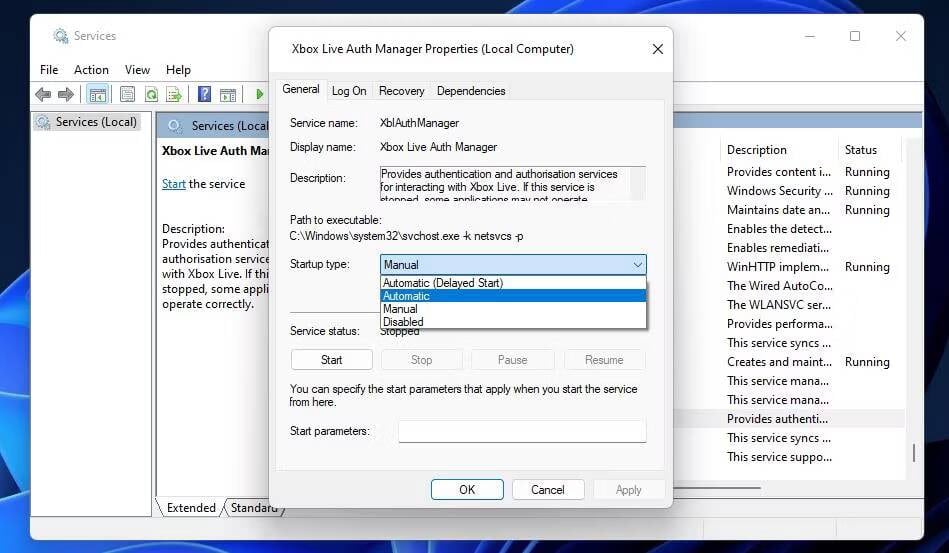
- нажмите кнопку Начните в диспетчере аутентификации Xbox Live.
- Чтобы сохранить настройки, выберите تطبيق.
- Закройте окно диспетчера аутентификации Xbox Live, щелкнув Ok.
- Повторите те же шаги для Xbox Live Networking и Xbox Live Game Save.
5. Сброс кэша DNS
Нестабильность подключения к Интернету, вызванная поврежденными или устаревшими данными DNS, является еще одной возможной причиной ошибки 0x00000001. Очистка DNS с помощью командной строки решит эту проблему. В нашем руководстве рассказывается о Как очистить DNS в Windows используя команду. IPCONFIG.
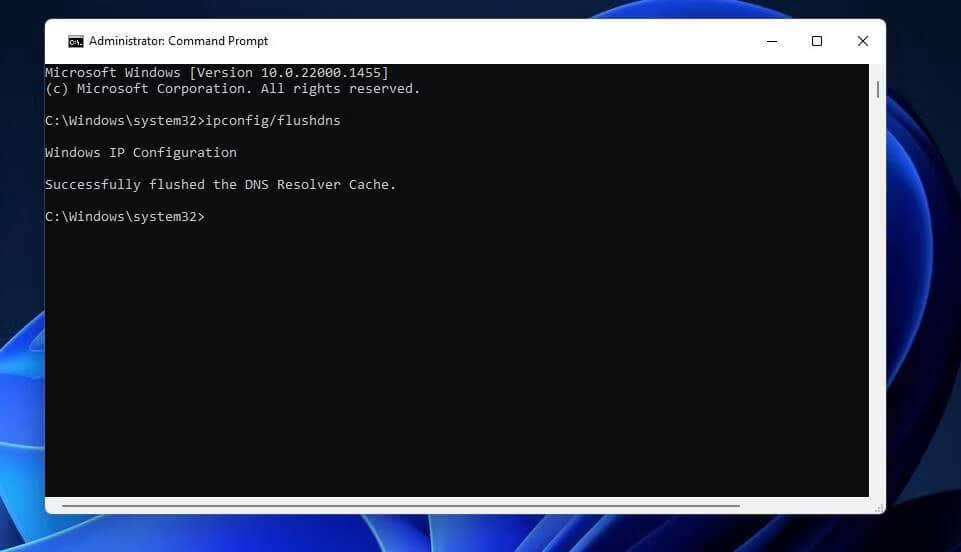
6. Запустите образ Windows и сканирование системных файлов.
Повреждение системного файла, влияющее на зависимости приложения Xbox, может вызвать ошибку 0x00000001 на вашем компьютере. Если другие решения здесь не сработали, попробуйте запустить сканирование для восстановления образа Windows и системных файлов.
Для этого идеально подходят инструменты командной строки службы образов развертывания и управления, а также средство проверки системных файлов. Вот как это сделать в Windows:
- Получите доступ к командной строке с правами администратора. Если вы не знаете, как это сделать, ознакомьтесь с нашим руководством. Чтобы запустить командную строку от имени администратора.
- Сначала запустите средство службы развертывания образов и управления ими, выполнив следующую команду:
DISM.exe /Online /Cleanup-image /Restorehealth
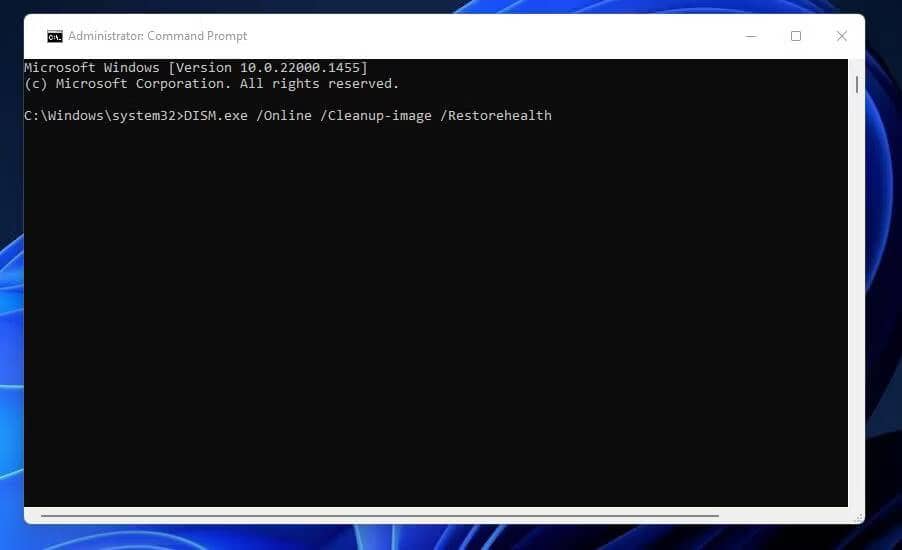
- Затем запустите проверку системных файлов, введя следующую команду и нажав Enter:
sfc /scannow
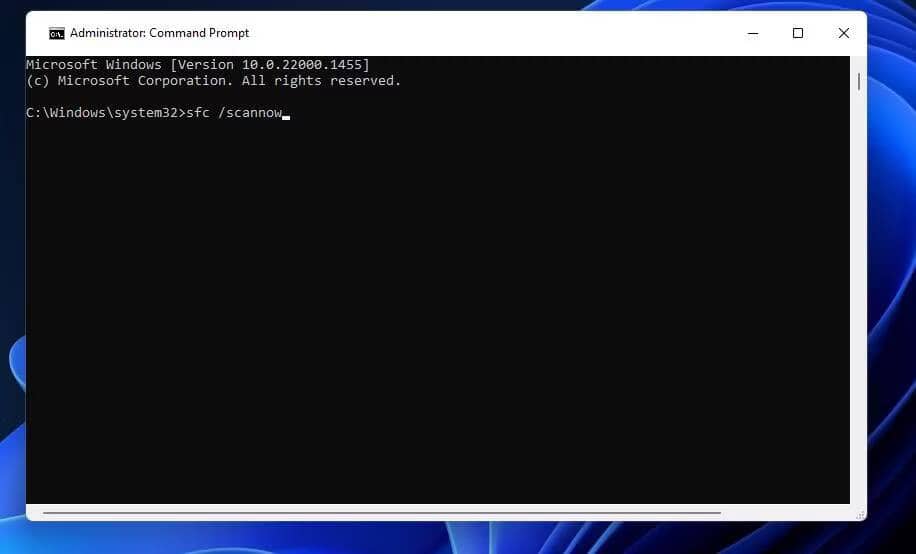
- Сканирование SFC может занять от 20 до 30 минут. Не выходите из командной строки, пока этот инструмент не завершит сканирование и не отобразит сообщение о результатах защиты ресурсов Windows.
Проверять В чем разница между CHKDSK, SFC и DISM в Windows 10?
7. Переустановите приложение Xbox.
Если восстановление и сброс приложения Xbox не решают проблему, попробуйте вместо этого переустановить его. Это обновит все файлы приложения Xbox. Вы можете удалить и переустановить Xbox следующим образом:
- Перейдите в «Настройки», чтобы удалить приложение. Вы можете прочитать, как это сделать, в нашем руководстве по Как открывать приложения и функции.
- Нажмите кнопку «Дополнительно» рядом с приложением Xbox, чтобы выбрать удалить. В Windows 10 выберите Xbox и щелкните параметр удалить.
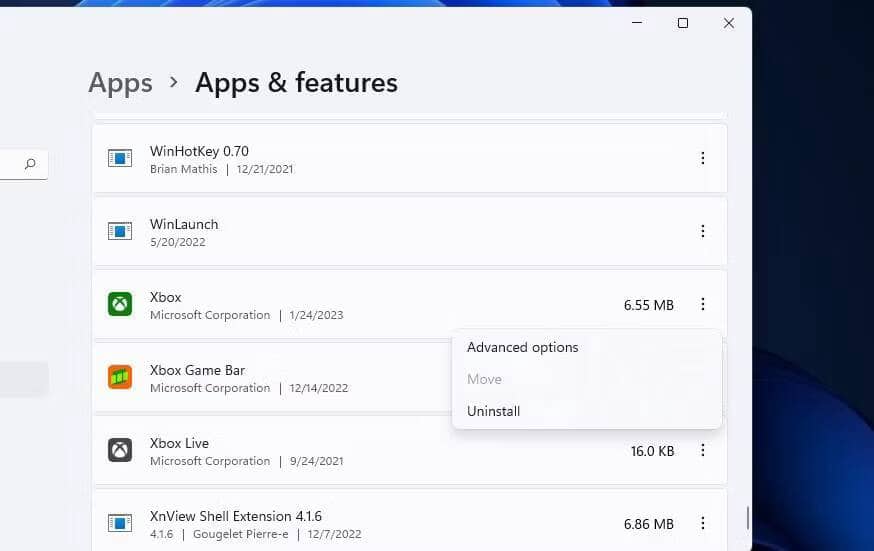
- Найдите Да Когда вас попросят подтвердить удаление Xbox.
- Перейти на страницу Приложение Xbox в вашем браузере.
- Нажмите Получить в магазине чтобы открыть соответствующую страницу Microsoft Store.
- Переустановите Xbox, нажав кнопку «Получить» вверху.
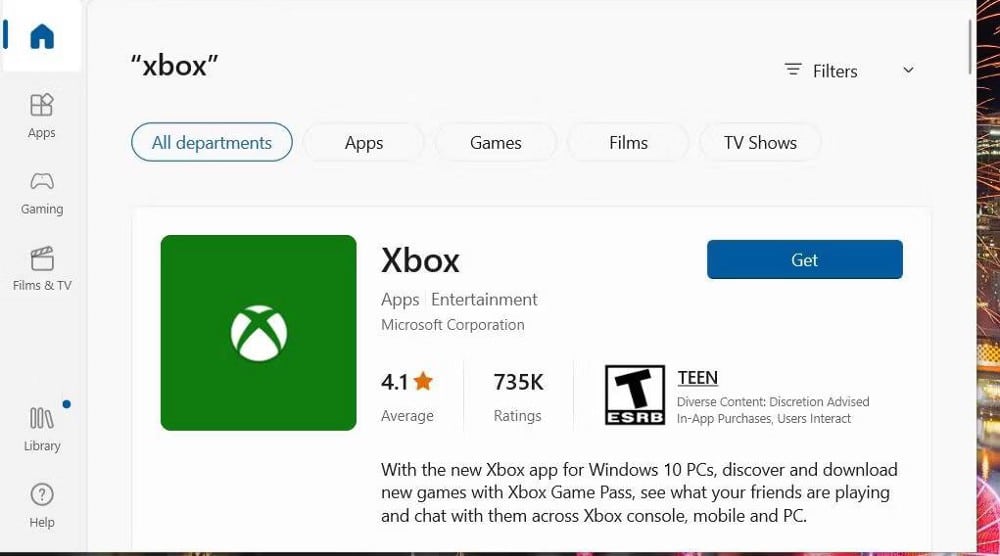
Установите и снова запустите игры Xbox Game Pass
Скорее всего, вы сможете снова установить игры Game Pass через приложение Xbox после применения описанных выше исправлений ошибки 0x00000001. Это не означает, что ошибка 0x00000001 гарантированно устранена, но у многих пользователей это сработало.
Переустановка игровых сервисов и сброс приложения Xbox — два наиболее широко подтвержденных исправления. Итак, попробуйте, прежде чем обращаться в службу поддержки Xbox. Вы можете просмотреть сейчас Была ли Xbox Game Pass в этом году хорошим соотношением цены и качества?







